Ready 品牌型号:iPhone12 系统:IOS14.3 iphone怎么分屏多任务 ,下面与大家分享苹果手机怎么分屏的教程。 iphone并没有分屏功能,但是iOS14加入另一个画中画功能,相当于分屏功能,使用画
品牌型号:iPhone12
系统:IOS14.3
iphone怎么分屏多任务,下面与大家分享苹果手机怎么分屏的教程。
iphone并没有分屏功能,但是iOS14加入另一个画中画功能,相当于分屏功能,使用画中画功能需要先将此功能打开。
1第一步打开设置,点击通用,画中画
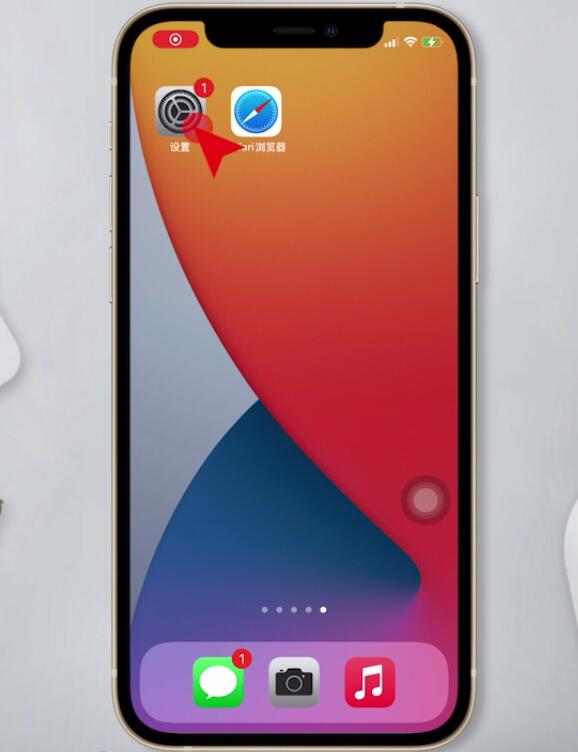
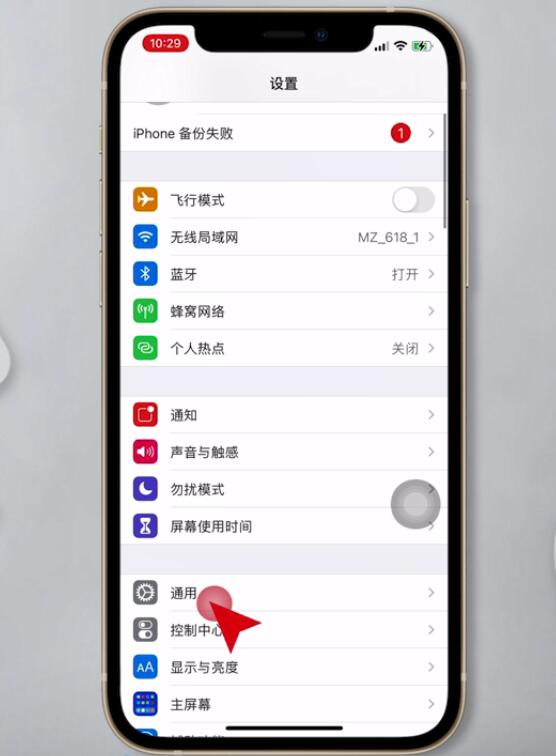
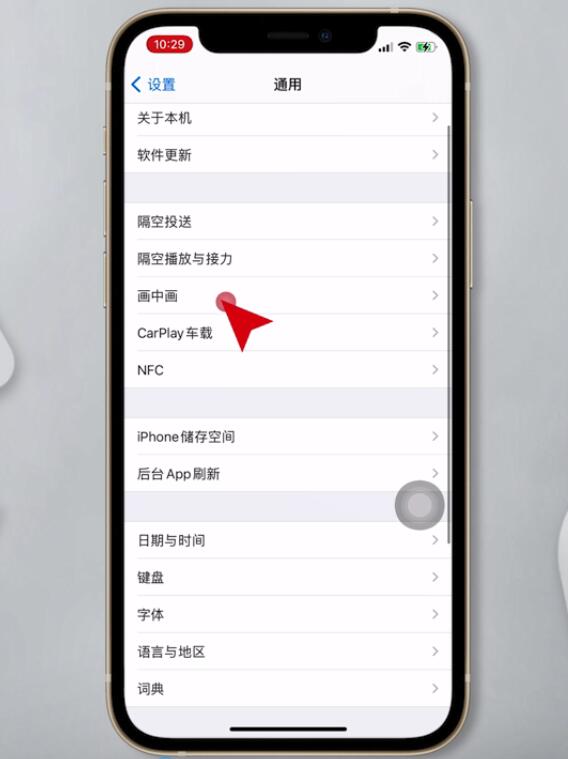
2第二步将自动开启画中画打开,接着在safari浏览器内打开视频,进入到全屏状态
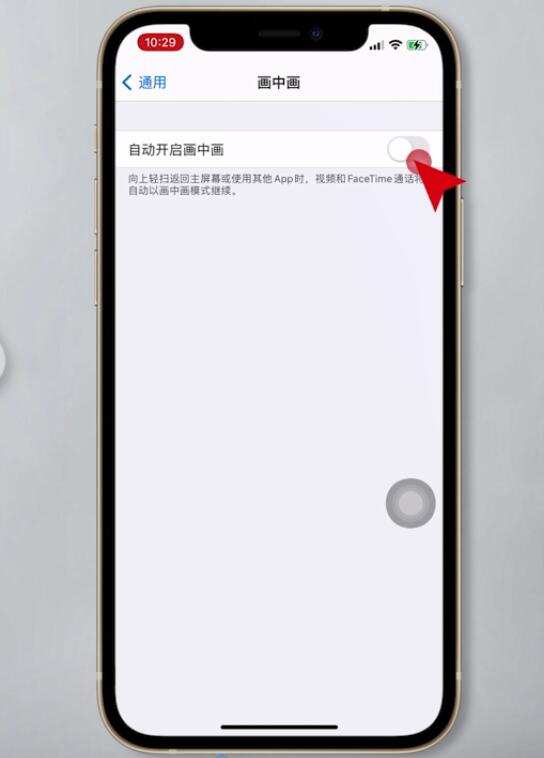

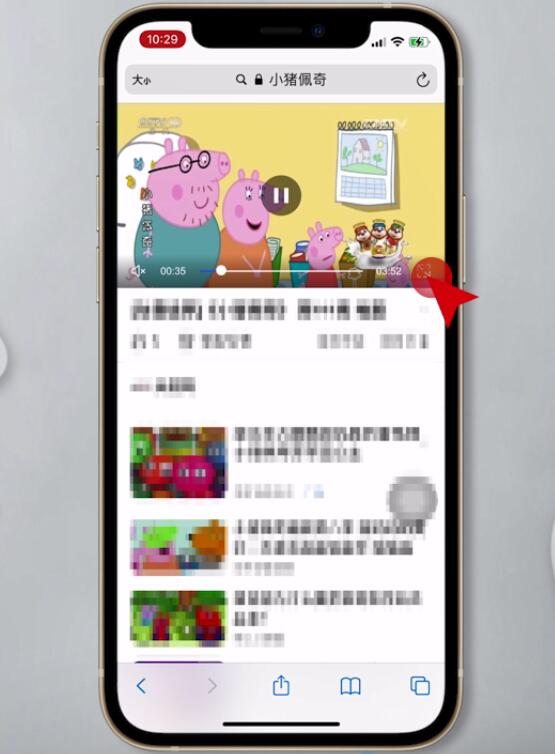
3第三步单击屏幕任意地方,弹出画中画选项,点击左上角的画中画图标

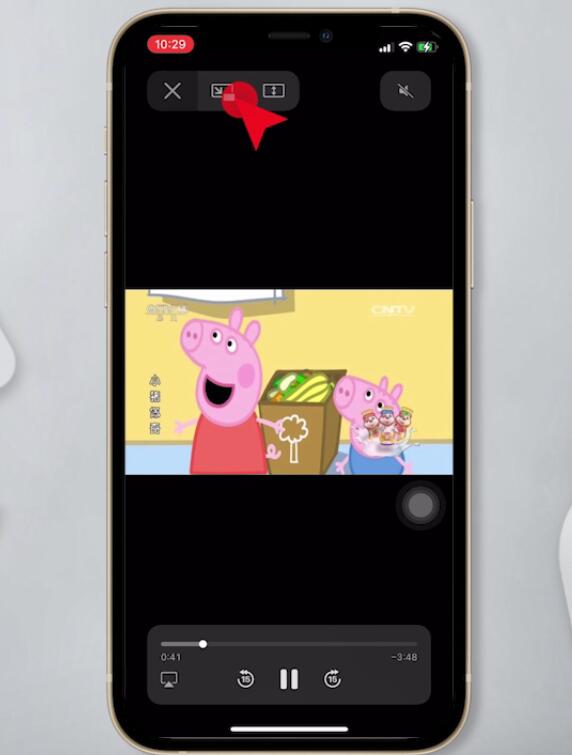
4第四步即可将视频浮动在桌面,这时可以对视频进行移动,放大缩小

以上就是iPhone分屏怎么用的内容,希望对大家有所帮助。
